요즘 PC 사용자 중 상당수가 USB 드라이브를 부팅 가능한 미디어로 사용하여 Windows 운영 체제를 설치하고 있습니다. USB 설치는 일반적으로 기존의 DVD 기반 설치보다 약간 빠르므로 USB를 부팅 가능한 미디어로 사용하면서 Windows를 빠르게 설치할 수 있습니다.
즉, 모든 사람이 항상 여분의 USB 키를 가지고있는 것은 아닙니다. 때로는 DVD를 구워서 부팅 가능하게 만들고 필요할 때부터 Windows 10을 설치해야 할 수도 있습니다.

부팅 가능한 Windows 10 DVD 는 PC에서 USB 부팅을 지원하지 않거나 Windows 10을 자주 설치해야하지만 Windows 10을 설치하기 전에 매번 부팅 가능한 Windows 10 USB를 만들 시간과 노력이 필요하지 않은 경우에 유용합니다.
이 가이드는 Windows 10 ISO 파일을 다운로드 한 사용자가 DVD에서 Windows 10을 설치하기 위해 부팅 가능한 DVD를 만들고 싶습니다.
방법 1/3
ISO에서 Windows 10 부팅 가능 DVD 준비
Windows 7, Windows 8 / 8.1 또는 Windows 10을 사용하는 경우이 방법으로 이동하십시오.이 방법에서는 기본 ISO 굽기 도구를 사용하여 부팅 가능한 Windows 10 DVD를 준비합니다.
1 단계 : 빈 DVD를 PC의 광 드라이브 (CD / DVD 드라이브)에 넣습니다.
2 단계 : 파일 탐색기 (Windows 탐색기)를 열고 Windows 10 ISO 이미지 파일이있는 폴더로 이동합니다.
3 단계 : ISO 파일을 마우스 오른쪽 버튼으로 클릭 한 다음 디스크 이미지 굽기 옵션을 클릭합니다. 그러면 디스크 이미지 굽기 또는 Windows 디스크 이미지 버너 (Windows 8 / 8.1에서) 대화 상자가 열립니다.
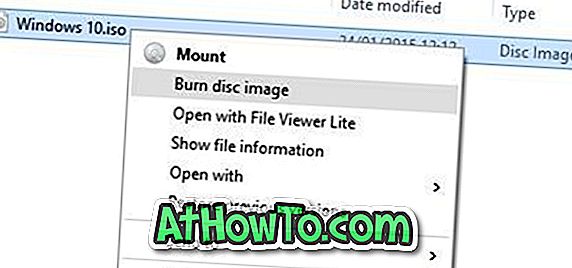
참고 : Windows 10 ISO 이미지를 마우스 오른쪽 단추로 클릭 할 때 컨텍스트 메뉴에 디스크 이미지 굽기 옵션이 나타나지 않으면 문제 해결을 위해 컨텍스트 메뉴에서 누락 된 디스크 이미지 굽기 옵션에서 설명한 지침을 따르십시오.
4 단계 : 여기에서 디스크 레코더 옆에있는 드롭 다운 상자에서 DVD / CD 드라이브를 선택하십시오.

5 단계 : 마지막으로 굽기 버튼을 클릭하여 부팅 가능한 Windows 10 DVD를 만듭니다.
부팅 가능한 Windows 10 DVD가 준비되면 부팅 가능한 DVD에서 PC를 부팅하여 Windows 10 설치를 시작하기 위해 UEFI / BIOS에 대한 적절한 변경 (CD / DVD로 부팅 우선 순위 변경)을 수행해야합니다.
방법 2/3
ImgBurn을 사용하여 부팅 가능한 Windows 10 DVD
위에서 언급 한 방법에 문제가있는 경우 타사 ISO 굽기 도구를 사용하여 부팅 가능한 Windows 10 DVD를 준비 할 수 있습니다. 이 작업에는 무료 도구가 많이 있지만이 방법에서는 ImgBurn이라는 무료 소프트웨어를 사용하게됩니다.
1 단계 : ImgBurn을이 페이지에서 다운로드하여 작동중인 Windows 7, Windows 8 / 8.1 또는 Windows 10 PC에 설치하십시오.
경고 : ImgBurn을 설치하면 Razer 웹 브라우저 플러그인을 설치하려고 시도합니다. ImgBurn을 설치하는 동안 사용자 정의 설치를 선택한 다음 Razor Web 옵션 설치 옵션의 선택을 취소하십시오.
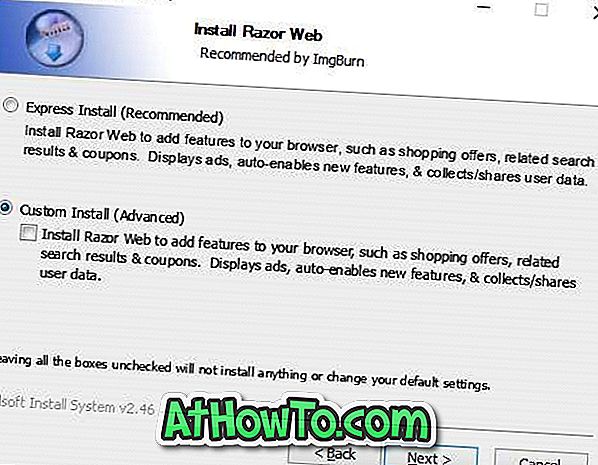
2 단계 : ImgBurn 응용 프로그램을 시작합니다. 디스크에 이미지 파일 쓰기 옵션을 클릭하십시오.

3 단계 : 다음으로 소스 섹션 (그림 참조) 아래에있는 찾아보기 버튼을 클릭하여 Windows 10 ISO 이미지를 찾아 선택한 다음 선택하십시오.
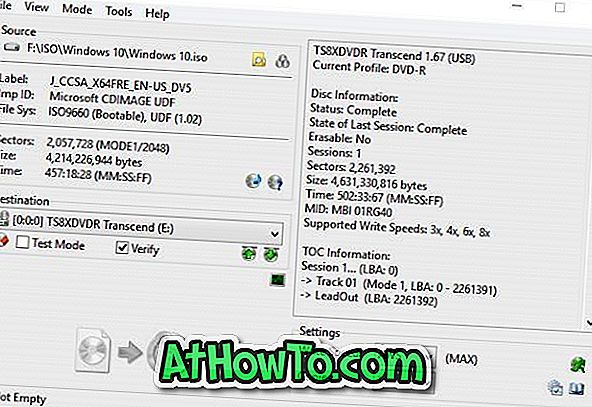
4 단계 : 마지막으로 쓰기 단추를 클릭하여 부팅 가능한 Windows 10 DVD 굽기를 시작합니다.
방법 3/3
설치 파일 / 폴더에서 부팅 가능한 Windows 10 DVD
Windows 10 ISO 이미지 (Windows 10의 설치 파일)에서 추출한 파일과 폴더가있는 경우 파일 / 폴더에서 부팅 가능한 Windows ISO 이미지를 만드는 방법에서 설명한 지침에 따라 ISO 이미지를 만들 수 있습니다. 이 안내서는 위에서 언급 한 무료 ImgBurn 소프트웨어를 사용합니다.이 소프트웨어는 사용하기가 매우 쉽습니다.














